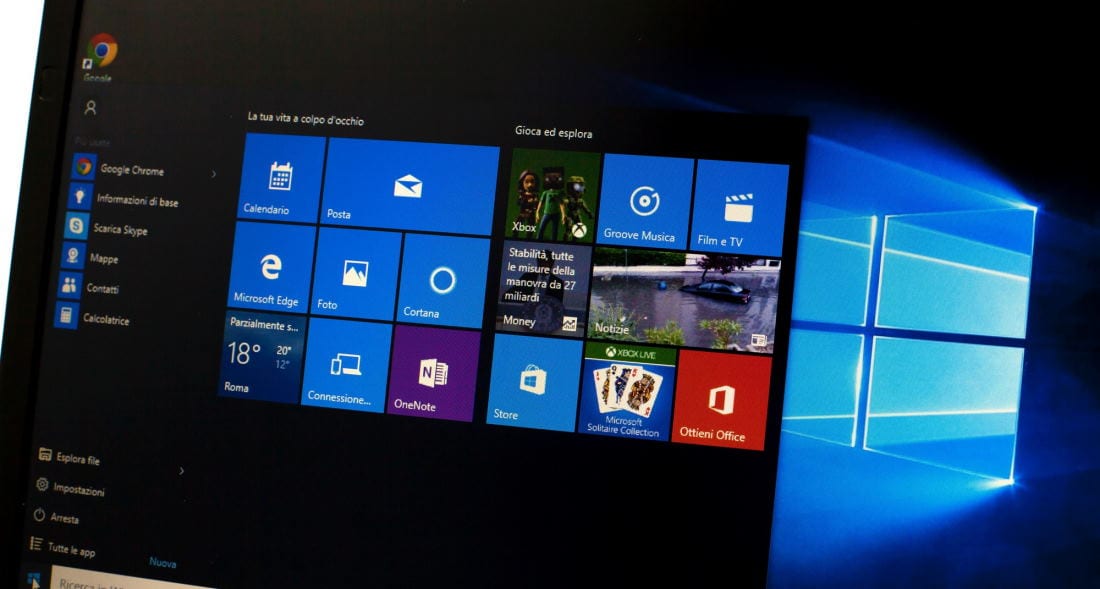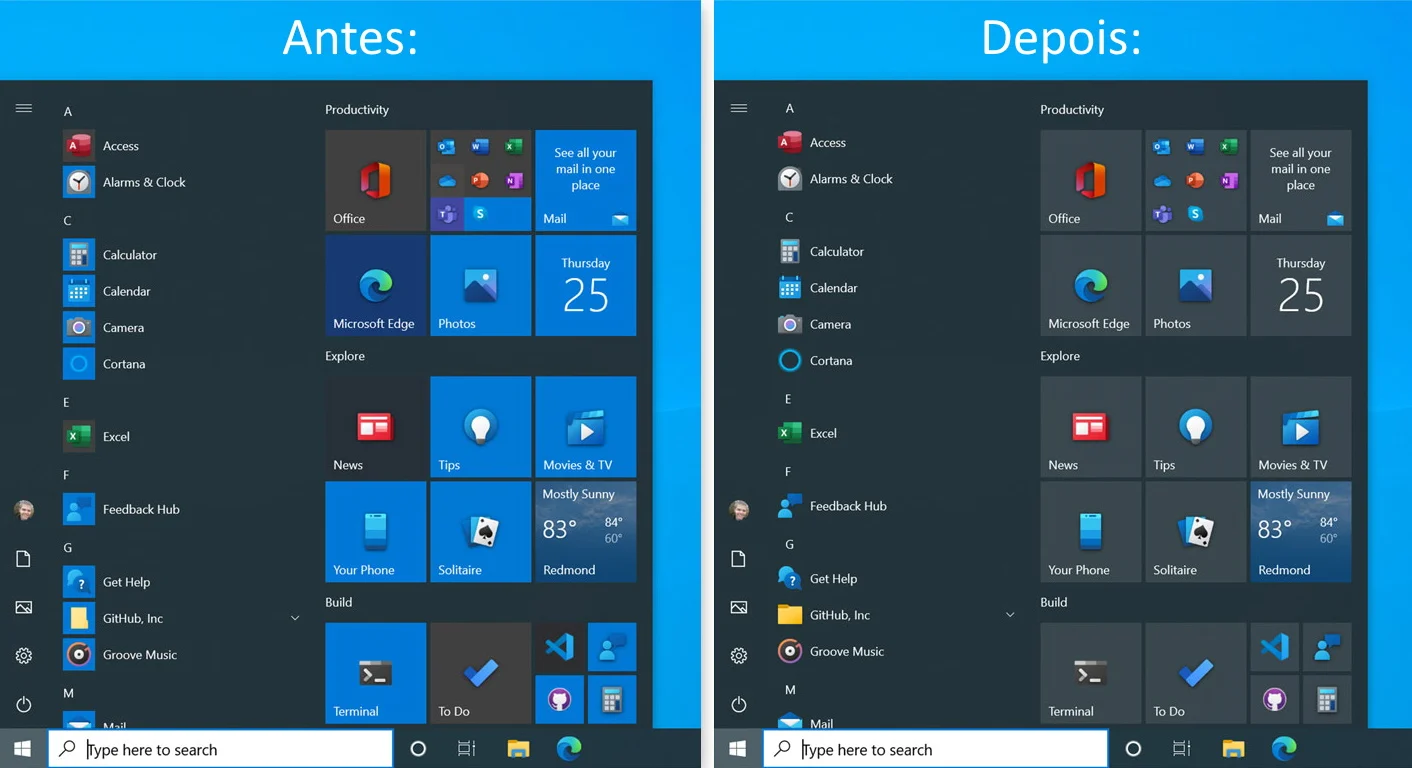Nos últimos meses, a Microsoft tem trabalhado na próxima atualização de recursos do Windows 10, aquela que acompanhará a atualização de maio de 2020. A próxima atualização, chamada agora somente de Windows 10 20H2 ou, atualização outubro de 2020, está chegando em breve. Mas o que de fato mudou? Quais são os principais novos recursos? É isso que iremos mostrar.
A versão 20H2 do Windows 10 é uma atualização de recurso relativamente pequena, assim como a versão 1909 foi no ano passado. Se você estiver executando a versão 2004, esta atualização será simplesmente um pacote de ativação, essencialmente transformando alguns recursos que já estão incluídos na versão 2004, mas desligados. Por causa disso, os usuários na versão 20H2 obterão as mesmas atualizações cumulativas mensais da versão 2004. Isso também significa que não há muitos recursos novos, mas existem alguns notáveis. Vamos dar uma olhada.
Ambiente desktop
Facilmente, a mudança mais imediatamente perceptível nesta versão está no menu Iniciar, especialmente se você tiver blocos fixados nele. A Microsoft adicionou ladrilhos com reconhecimento de tema, o que significa que agora eles estão usando um efeito de transparência em vez de uma cor sólida. Além disso, eles agora seguirão o tema do seu sistema – claro ou escuro – em vez de sempre serem coloridos, então você pode ter blocos monocromáticos para ajudar os ícones do aplicativo a se destacarem. Você também pode ativar a cor para o menu Iniciar em Configurações -> Personalização -> Cores, e os ladrilhos serão coloridos, mantendo o efeito de transparência.
No entanto, também existem algumas melhorias na lista Todos os aplicativos. Os ícones de aplicativos não são mais forçados a caber em quadrados coloridos, portanto, não apenas os ícones em si são maiores, mas a lista como um todo parece muito mais limpa. Além disso, há um novo ícone para pastas, que está muito mais de acordo com a linguagem de design da Microsoft.
Leia também:
Descendo para a barra de tarefas, há uma pequena mudança para novas contas, que agora podem ver alguns aplicativos diferentes fixados na barra de tarefas quando eles fazem login pela primeira vez. Normalmente, o Windows 10 fixa os ícones Edge, File Explorer, Microsoft Store e Mail na barra de tarefas pronta para uso. Com essa alteração, você pode ver alguns outros diferentes, como Seu telefone substituindo o Mail, se você vinculou um telefone Android à sua conta da Microsoft, ou o aplicativo Xbox, se tiver um PC para jogos. Isso não afetará você se você estiver apenas atualizando o Windows 10, no entanto, apenas novos usuários começando com esta versão, como com uma instalação limpa.
Existem também algumas mudanças para dispositivos 2 em 1 e a experiência do tablet, já que a Microsoft continua a descontinuar o modo tradicional de tablet. Ao desconectar um teclado ou girá-lo atrás da tela, você não verá mais uma solicitação para alternar para o modo tablet adequado e, em vez disso, verá uma nova experiência para tablets, que aumenta o espaçamento entre alguns itens e adiciona um teclado de toque na barra de tarefas para tornar a experiência de toque melhor.
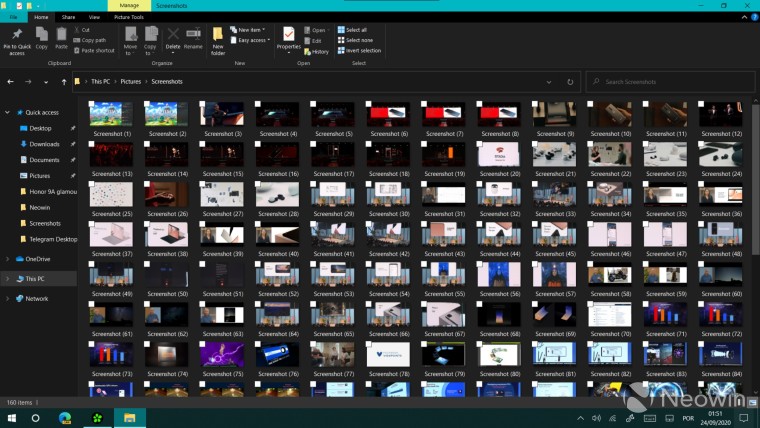
Esta experiência do tablet já estava disponível no Windows 10 versão 2004, mas a menos que você tivesse um dispositivo Surface, você ainda veria o prompt do modo tablet e dizer não o levaria para a nova experiência do tablet. Você pode reativar o prompt em Configurações -> Sistema -> Tablet se quiser usar o modo tablet clássico.
Nesse sentido, há algumas outras mudanças. Se o seu dispositivo não tiver uma tela sensível ao toque, a Central de ações não mostrará mais o botão do modo tablet para que você não o habilite acidentalmente. A Microsoft também melhorou a lógica para que, ao ligar o computador, ele proporcione a experiência certa com base no fato de você ter o modo tablet habilitado no último desligamento e se houver um teclado conectado.
Edge baseado em Chromium
Outra coisa que é nova nesta atualização é que é a primeira versão do Windows 10 a ser fornecida com o novo Edge baseado em Chromium, embora você conseguiu instalá-lo por um tempo. No entanto, com o novo Edge sendo empacotado no sistema operacional, existem alguns novos recursos para melhorar a integração entre os dois.
Na barra de tarefas, há algumas melhorias nos sites fixados. Se você fixar sites na barra de tarefas usando o Edge, o ícone da barra de tarefas agora permitirá que você acompanhe todas as guias abertas para esse site, mesmo se estiverem em janelas diferentes do Edge. O recurso requer a versão 86 do Edge, que atualmente está disponível apenas em beta, mas deve ser promovido ao canal estável no momento em que a versão 20H2 do Windows 10 estiver geralmente disponível.
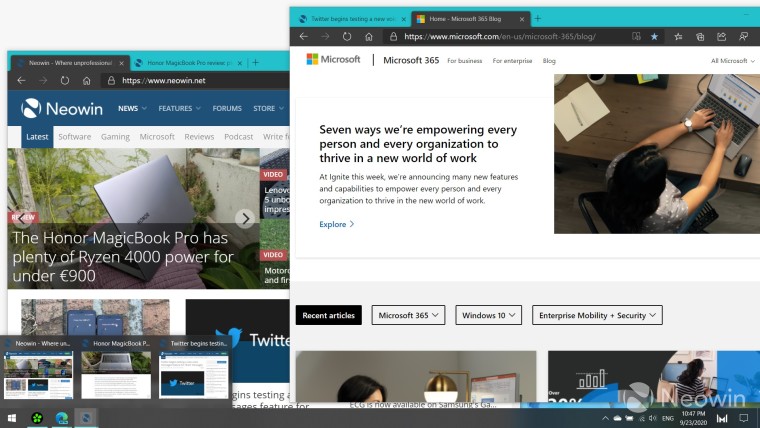
Outra melhoria relacionada ao Edge está no alternador de tarefas, que você acessa com Alt + Tab. Se você tiver várias guias do Edge abertas, agora verá cada uma listada individualmente no alternador de tarefas, para que possa alternar para ela com mais facilidade. Por padrão, até cinco guias do Edge estarão visíveis, mas você pode alterar isso em Configurações -> Sistema -> Multitarefa, para que possa ver apenas três guias, cada guia ou apenas janelas abertas.
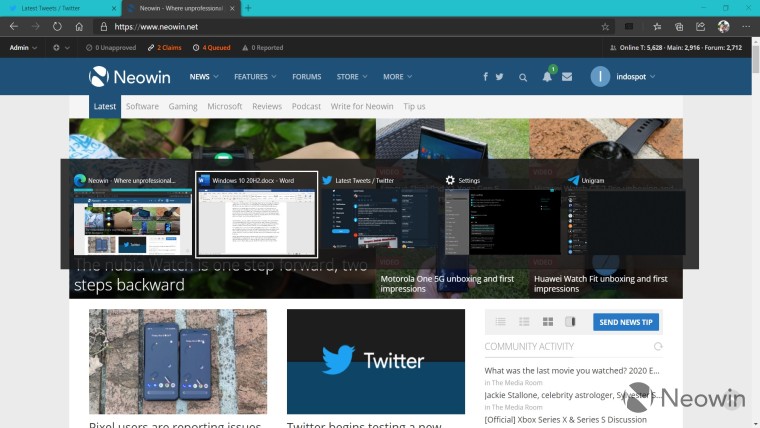
Notificações
A Microsoft fez algumas melhorias notáveis na forma como as notificações são apresentadas nesta atualização, o que as torna muito mais fáceis de entender. Por um lado, o nome do aplicativo e seu ícone agora são mostrados na parte superior, enquanto o design anterior mostrava apenas o nome do aplicativo em um texto pequeno sob o conteúdo da notificação. Além disso, há um novo botão X para dispensar notificações imediatamente. Antes, você só poderia ocultar a notificação na Central de ação e, em seguida, dispensá-la de lá, mas agora ela pode ser dispensada diretamente do sistema de notificação.
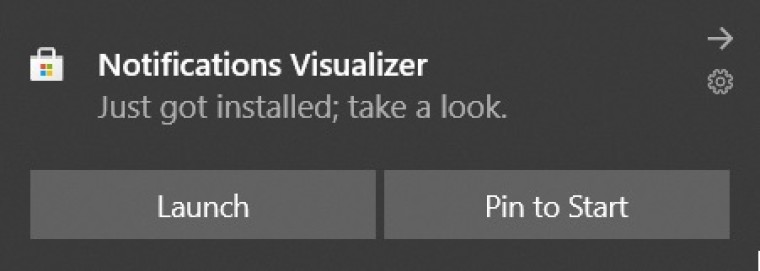 |
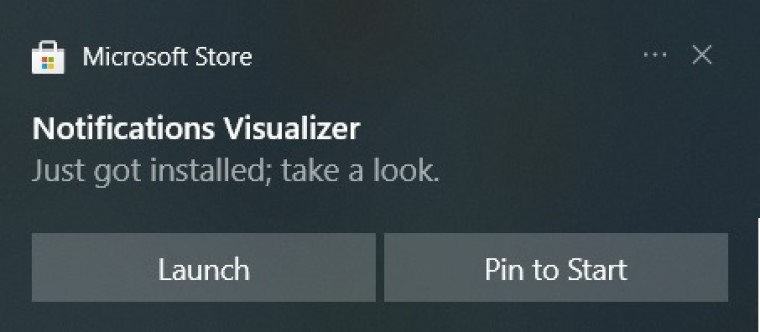 |
Você também notará que o botão de engrenagem para ajustar as configurações de notificação foi substituído por um botão de três pontos, embora apenas em brindes de notificação e não na Central de Ações em si.
No tópico de notificações, a Microsoft também desabilitou as notificações para quando o Focus Assist é ativado por uma regra automática. O Focus Assist silencia automaticamente as notificações recebidas durante certos cenários, como jogos ou ao usar aplicativos em tela cheia, mas quando isso acontecesse em versões anteriores do Windows, haveria uma notificação na Central de ações para indicar que o Focus Assist foi ativado automaticamente, bem como uma notificação quando o Focus Assist é desativado, permitindo que os usuários saibam o que eles perderam. Ambas as notificações agora estão desativadas por padrão, mas você pode reativá-las em Configurações -> Sistema -> Assistência de foco.
Diversos
Uma alteração menor pode ser encontrada no aplicativo Configurações, especificamente em Sistema -> Sobre. A Microsoft tornou esta experiência padrão para a visualização de informações do sistema, substituindo a página equivalente no antigo Painel de Controle. Links para configurações adicionais podem ser encontrados aqui agora, e há um novo botão para copiar as informações do sistema caso você precise compartilhá-las com alguém.
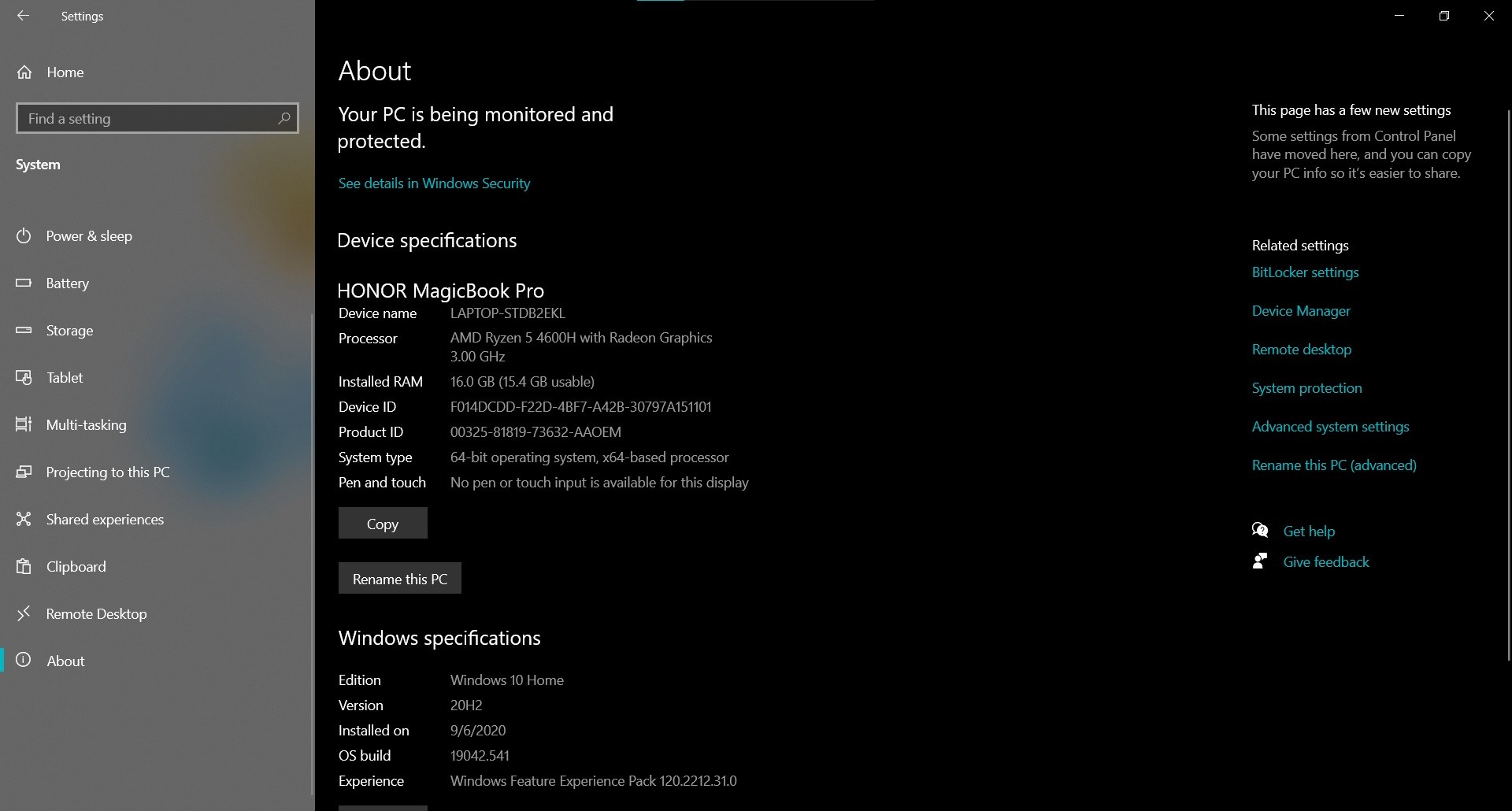
Por fim, para empresas e administradores de TI, a experiência Modern Device Management (MDM) para usuários e grupos locais agora permite o controle granular de políticas para grupos, assim como faria em dispositivos com gerenciamento de Política de Grupo prometido.